此次三維CAD教程是基于筆者豐富的廚衛設計經驗,跟大家分享用中望3D輕松繪制吊碼盒CAD模型。吊碼是家具行業設計師經常接觸到的一種櫥柜配件,通過中望3D的混合建模內核,能夠在進行CAD設計時實現實體與曲面的自由交互,從而保證吊碼的CAD設計事半功倍。同時,中望3D獨有的“邊學邊用”功能,能夠讓初學者很快就掌握三維CAD軟件的設計要領,這也是筆者接觸中望3D后能夠迅速運用于實際CAD設計的重要原因。接下來,就跟大家介紹具體的三維CAD設計思路:
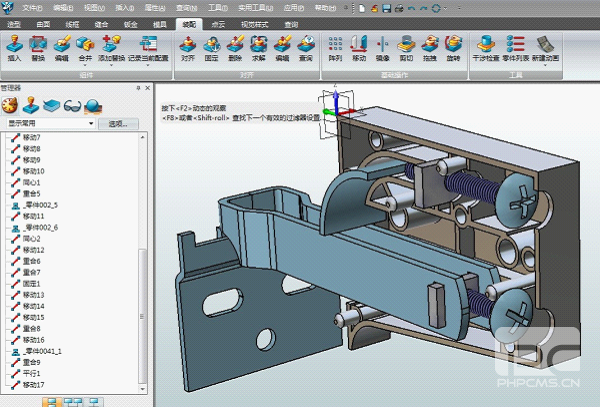
圖1
1. 啟動中望3D程序,單擊零件/裝配,命名吊碼盒,新建一個文件。
2. 在基礎造型工具欄單擊“插入草圖”,在左側管理器窗口中單擊確認,即可進入默認的XY坐標工作界面(XY坐標平面)。
3. 采用草圖工具欄之直線和圓弧兩個命令,繪制吊碼盒外沿形狀草圖線,接著在標注工具欄中單擊標注,采用尺寸驅動技術,精確調整至需要的尺寸及形狀(圖2),然后退出草圖。在這里,需要注意的是,采用尺寸驅動技術,有時候會造成整個或者局部草圖線條傾斜、變形等問題,如何解決呢?這就要用到中望3D約束工具欄的“固定”系列命令了,只需將幾條已經確定好的某條線或圓或點固定即可,中望3D約束固定功能在復雜的繪圖情況下非常實用。
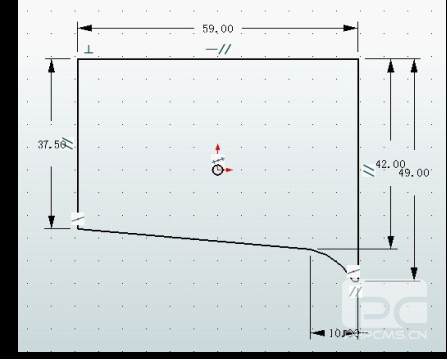
圖2
4. 在基礎造型工具欄單擊拉伸命令,選擇吊碼盒草圖線,在左側的管理器窗口中參考下圖輸入相應的參數值,單擊確定即可拉伸出實體(基體)模型(圖3)。
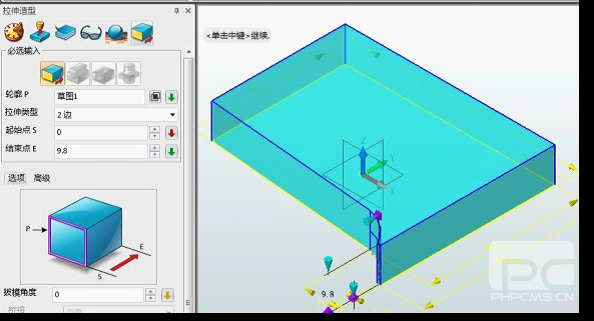
圖3
5. 再次單擊“插入草圖”,點亮吊碼盒實體(基體)模型表面,單擊確定進入草圖界面。
6. 在工具欄單擊“參考幾何體”命令,鼠標左鍵點選吊碼盒實體(基體)模型外沿輪廓線作為繪圖基準,接著單擊草圖工具欄之“圓”的命令,繪制草圖圓,按前文所述采用尺寸驅動技術以外沿輪廓線為基準,精確調整各個圓的位置和直徑,并約束固定。然后采用直線、圓弧和偏移命令,繪制內部結構草圖,并以外沿輪廓線和圓為基準,尺寸驅動精確調整草圖線的位置。
在修改工具欄中,使用單擊修剪和延伸修剪兩個命令,可修剪多余草圖線或者延伸草圖線,結果如圖4。需要提醒的是,這么多的草圖線一定要銜接準確且封閉,千萬不能“漏氣”,否則會影響下一步的實體建模,變成曲面建模了,這一點要注意。然后退出草圖,進入下一步建模程序。

7. 單擊“拉伸”命令,點亮草圖線,在左側管理器窗口中,勾選“減運算”,點擊“選擇輪廓區域”按鈕,接著鼠標左鍵在實體模型點亮需要拉伸的面,然后點確定返回,在左側管理器窗口中參考下圖輸入相應的參數值,單擊確定即可形成被挖空的實體模型(圖5)。這里要著重說明一下“選擇輪廓區域”的用途,當草圖線條復雜且形成多個不同區域的面,有的面要拉伸,有的面不需要拉伸,怎么辦?這就用到中望3D的“選擇輪廓區域”功能了,只需點亮需要拉伸的面即可。另外,中望3D的“減運算”與中望CAD“差集”功能相同,唯名稱不同。

圖5
8、單擊基礎建模之“圓柱體”命令,將光標移到實體模型點擊圓的平面,單擊鼠標右鍵出現對話框,點選“曲率中心”,然后再次點擊圓的輪廓線自動捕捉圓的中心,然后在左側的管理器窗口中勾選“加運算”,參考下圖輸入相應的參數值,點確定,結果如圖6。
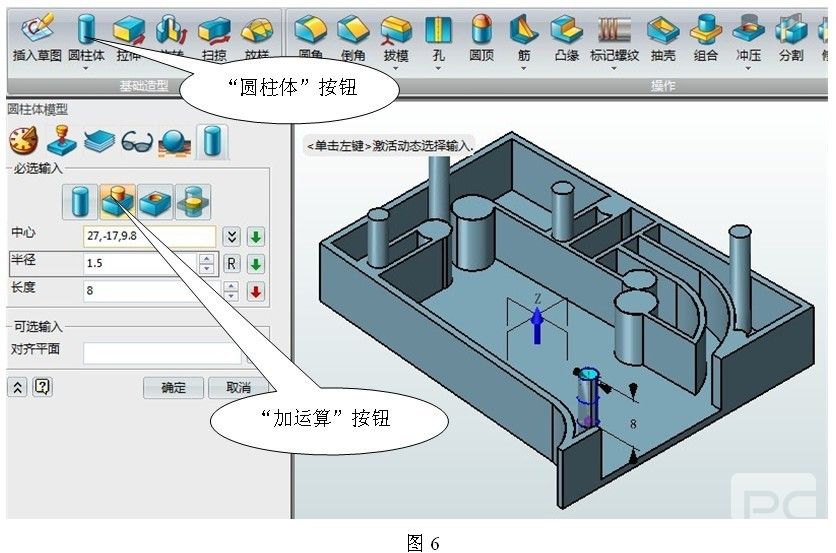
9. 單擊操作工具欄之“孔”的命令,在實體模型平面單擊,輕輕移動鼠標自動捕捉到圓的中心點,再單擊鼠標左鍵,并在左側的孔的選項窗口中參考下圖輸入相應的參數值,點確定,結果如(圖7)。

10. 最后,單擊操作工具欄之“圓角”命令,圓柱體倒圓角。就可以完成吊碼盒實體模型,效果如圖8。

歡迎各位朋友也來嘗試一下用中望3D繪制吊碼盒三維CAD模型,體驗一下中望3D高效的混合建模CAD設計,也歡迎家具行業設計師來中望技術社區(www.zwcad.com/jishushequ)的三維CAD交流區,共享交流家具行業的三維CAD設計理念和技巧。
· 中望軟件西安峰會圓滿召開,“數智賦能”助推西部工業轉型升級2025-07-02
· 中望軟件杭州峰會成功舉辦,“CAD+”賦能浙江智造縱深發展2025-06-25
·中望3D 2026全球發布:開啟設計仿真制造協同一體化時代2025-06-13
·中望軟件攜手鴻蒙、小米共建國產大生態,引領工業設計新時代2025-06-01
·中望軟件2025年度產品發布會圓滿舉行:以“CAD+”推動工業可持續創新2025-05-26
·中望CAD攜手鴻蒙電腦,打造“多端+全流程”設計行業全場景方案2025-05-13
·中望軟件蕪湖峰會圓滿召開,共探自主CAx技術助力企業數字化升級最佳實踐2025-04-27
·玩趣3D:如何應用中望3D,快速設計基站天線傳動螺桿?2022-02-10
·趣玩3D:使用中望3D設計車頂帳篷,為戶外休閑增添新裝備2021-11-25
·現代與歷史的碰撞:阿根廷學生應用中望3D,技術重現達·芬奇“飛碟”坦克原型2021-09-26
·我的珠寶人生:西班牙設計師用中望3D設計華美珠寶2021-09-26
·9個小妙招,切換至中望CAD竟可以如此順暢快速 2021-09-06
·原來插頭是這樣設計的,看完你學會了嗎?2021-09-06
·玩趣3D:如何巧用中望3D 2022新功能,設計專屬相機?2021-08-10
·如何使用中望3D 2022的CAM方案加工塑膠模具2021-06-24
·CAD?總是提示無法閉合邊界2021-06-04
·CAD機械版進行齒輪設計時如何設置帶上齒形?2024-08-07
·CAD如何刪除三維實體面2017-04-20
·CAD常用概念:核查命令AUDIT2021-06-29
·CAD應用:彈簧的繪制2018-09-21
·關聯陣列,中望CAD 2022靈活設計的“大殺器”2021-10-25
·CAD中比例的快捷鍵是什么2020-02-24
·CAD怎樣顯示透視視圖2025-05-26

